- 预约聊天机器人可以帮助人们安排预约,同时还能在WhatsApp 等聊天应用中回答实际问题。
- 人工智能预订聊天机器人可与客户进行自然对话,并在不增加员工负担的情况下处理后续事宜。
- 本教程需要Calendly 标准版或更高版本,不过 15 天免费试用版也可以使用。
- 您可以在Botpress 中定义聊天机器人的角色,添加知识库,并将其与您的日程安排工具集成。
预约不仅仅是选择一个时间段,更重要的是确保顾客到店。人们不仅会预约,还会询问地点、价格、折扣、营业时间以及是否值得花费时间。
对于多连锁企业来说,在多个地点处理这些咨询可能会让他们不堪重负。电话和电子邮件堆积如山,客户流失,预约失败意味着收入损失。
解决方案是什么?建立一个人工智能聊天机器人,它不仅能自动安排日程,还能在WhatsApp 上提供即时、准确的回答。
在我们深入研究建筑之前,让我们先退一步。
这个聊天机器人的目标很简单:帮助客户自信地预约,减少团队每天处理的来回奔波。但预约不仅仅是选择时间段。客户想知道的事情包括
- 哪个地点最近?
- 有折扣吗?
- 健身房周末几点开门?
- 如果有事,我可以重新安排时间吗?
一个好的预订机器人不仅能处理日程安排,还能回答这些问题。如果您能在WhatsApp 对话中提供所有这些服务,就会有更多人跟进预订。
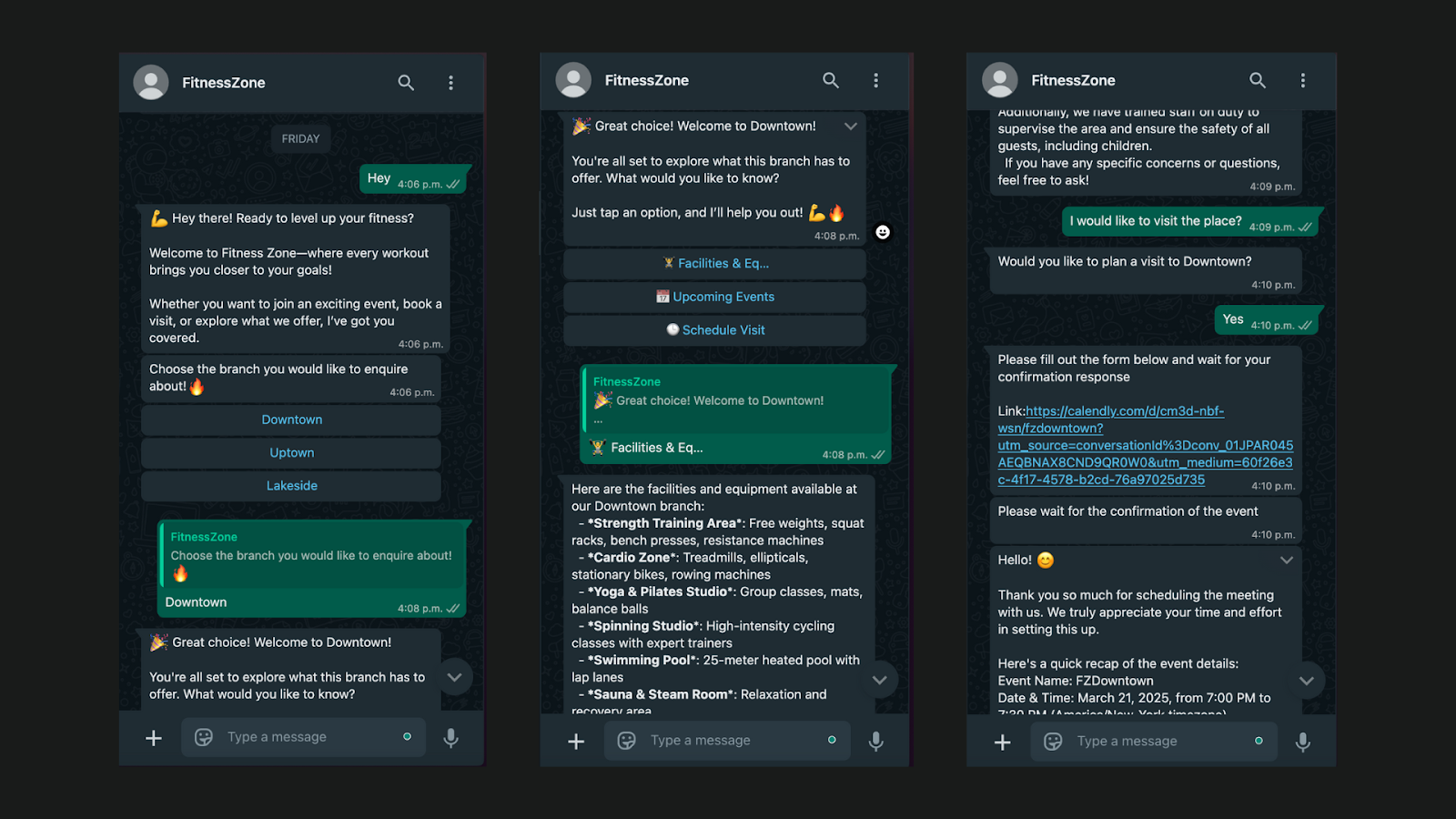
要构建聊天机器人,您需要
- Calendly (标准计划)- API 访问必填。您可以从 14 天免费试用开始。
- Meta 企业账户- 免费,整合WhatsApp 时需要使用。
- Botpress 账户- 免费创建,用于构建和管理聊天机器人逻辑。
您可以事先进行设置,也可以根据指南逐步进行设置。
步骤 1:确定 Bot 目的
在打开任何工具之前,先花一分钟勾勒出机器人需要做的事情--这样可以在以后连接Calendly、上传信息或连接工作流时节省时间。
问问你自己
- 你的受众是谁?首次光顾健身房的人?希望重新安排时间的会员?
- 机器人应该提供哪些帮助?预约、回答常见问题、分享地点?
- 它应该处理什么样的输入?是像 "预订课程 "这样的快速回复,还是像 "我想在这个周末去市中心看看 "这样的自然语言?
- 它是否应该提供切换功能?如果有人感到困惑,机器人会找来人类还是试图引导他们返回?
现在绘制草图有助于设计更简洁的流程,并避免在开始分层添加知识库或逻辑触发器时进行重建。
专业建议:从小处入手。一个能回答 5-10 个关键问题的单一地点预订机器人,要比一个试图做所有事情的过度工程化机器人更有价值(也更容易推出)。
第 2 步:添加知识库
知识库是您的聊天机器人可以用来回答问题的信息集合,就像您企业的参考图书馆。
您可以上传文档或表格,让机器人在用户询问定价、服务或营业时间等问题时进行搜索,而不是硬编码每个回复。
您可以将其视为为聊天机器人大脑提供动力的内容。
上传静态业务信息
首先上传一份简单、有条理的文档,涵盖客户最常问到的问题。可以是 PDF、Word 文档或电子表格,只要确保条理清晰即可。
您的文件应包括
- 分部地点和地址
- 每个地点提供的服务
- 定价、折扣和会员选项
- 工作时间和联系方式
每个主题都应有明确的版块,这样聊天机器人就能轻松找到并返回相关答案。
提示:在文档中使用标题和要点,使机器人和你的团队都能轻松扫描。
您可以前往知识库部分上传此文档:
- 在项目中,打开左侧菜单。
- 单击知识库。
- 选择上传文件并添加文件。
给文档一个明确的名称(例如,分支详情 - 2025 年 3 月),以便以后在工作流或查询中引用。
一旦上传,聊天机器人就能立即开始使用文档回答用户问题,无需额外培训或编码。
.webp)
使用表格获取动态信息
对于即将举行的活动、季节性优惠或轮换时间表等内容,最好使用表格而不是上传静态文档。表格可以让你只更新一行,而不影响其他数据,因此维护起来更快。
下面介绍如何在知识库中创建表格:
- 从左侧菜单进入知识库部分。
- 单击新建,然后选择表。
- 为您的表格命名(如活动日程表)。
- 为您希望聊天机器人检索的信息类型添加列,例如
- 事件名称
- 日期
- 地点
- 价格
- 描述
- 开始为您希望机器人引用的每个事件或项目添加行。
一旦保存了表格,就可以用它来支持动态回复。例如,当用户询问 "下周末有哪些活动?"时,机器人可以调出相关行并直接给出答案。
.webp)
利用缓存常见问题优化成本
人工智能机器人面临的最大挑战之一是成本--尤其是在每次有人问一个常见问题时,机器人都会点击LLM 。
知识库通过自动缓存常见问题的答案,帮助减少这种情况。这意味着,如果有五个人问 "健身房的周末安排是什么?",平台只需查询一次知识库或LLM ,然后在下一次立即重复使用该答案。
您无需进行任何配置。缓存会在以下情况下自动启动
- 答案来自结构化内容(文档、表格或常见问题)
- 机器人与LLM 或RAG管道连接
- 用户留在同一主题中
这样可以保持机器人的运行速度,并在不影响体验的情况下减少令牌的使用。
第 3 步:添加Calendly 集成
要让聊天机器人安排预约,您需要将Calendly 与Botpress 连接起来。这样机器人就能访问可用时段并为用户生成预约链接。
安装Calendly 集成
从项目仪表板开始:
- 转到 Hub从左侧菜单
- 搜索 Calendly并点击安装。
- 安装完成后,打开项目中的Calendly 集成设置。
生成并添加Calendly API 密钥
接下来,你需要从Calendly 生成个人 API 密钥,并将其添加到工作流中:
- 登录Calendly 帐户。
- 点击左侧菜单中的 "集成与应用程序"。
- 向下滚动到 "API & Webhooks",然后单击 "立即获取令牌"。
- 为令牌命名(如Access),并按提示完成双因素身份验证。
- 复制 API 密钥 - 以后将无法再次查看。
- 返回Botpress ,将密钥粘贴到Calendly 集成设置中。
- 单击 "保存 "完成连接。
连接后,您的聊天机器人就能获取可用性数据,并根据用户的位置或偏好生成日程安排链接。
第 4 步:构建聊天机器人工作流程
现在Calendly 已经连接好了,是时候建立聊天机器人逻辑了,也就是Botpress 所说的工作流。这是您决定对话如何进行的地方:机器人应该说什么,应该收集什么信息,以及应该如何根据用户的选择做出回应。
把它想象成为前台助理设置一个流程图。如果有人走进来说:"我想在市中心的健身房预约一次试课",助理就会这样做:
- 询问哪个地点
- 调出正确的时间表
- 分享图书链接
- 确认预约
- 回答任何后续问题
您的聊天机器人需要做的正是这些--不过是在您选择的平台上。
1.捕捉用户的分支选择
由于您的企业可能有多个分店,因此机器人需要知道用户想要哪家分店,然后再显示可用性。
- 添加一个单选节点,要求用户选择一个地点。
- 创建一个变量(如 workflow.branch)来存储他们的选择。
- 稍后,您将根据所选分支使用此链接发送正确的Calendly 链接。
这可确保所有调度链接和响应都是针对正确的分支机构量身定制的。
.webp)
2.使用Calendly 事件工作流程
Hub 还提供一个预制工作流程,可直接连接到Calendly 设置。
- 在工作流程部分,搜索Calendly 事件工作流程。
- 单击 "克隆"创建可编辑版本。
- 根据需要自定义流程--已经设置好使用对话 ID 生成与用户会话绑定的预订链接。
通过传递对话 ID,聊天机器人会生成一个唯一的预订链接,可以追踪到单个用户。这种预建工作流程可节省时间,并确保您的日程安排逻辑已正确连接。
.webp)
3.设置Calendly 事件触发器
发送预约链接后,您希望聊天机器人能检测到用户何时安排了预约。
- 右键单击工作流程,添加Calendly 事件触发器节点。
- In the settings, pass the conversation ID using:
{{event.payload.conversation.id}} - 这样聊天机器人就能监听用户的特定预订。
- 触发后,机器人可自动发送确认信息。
这让机器人感觉聪明、反应灵敏,并确保用户知道他们的预约已被预订。
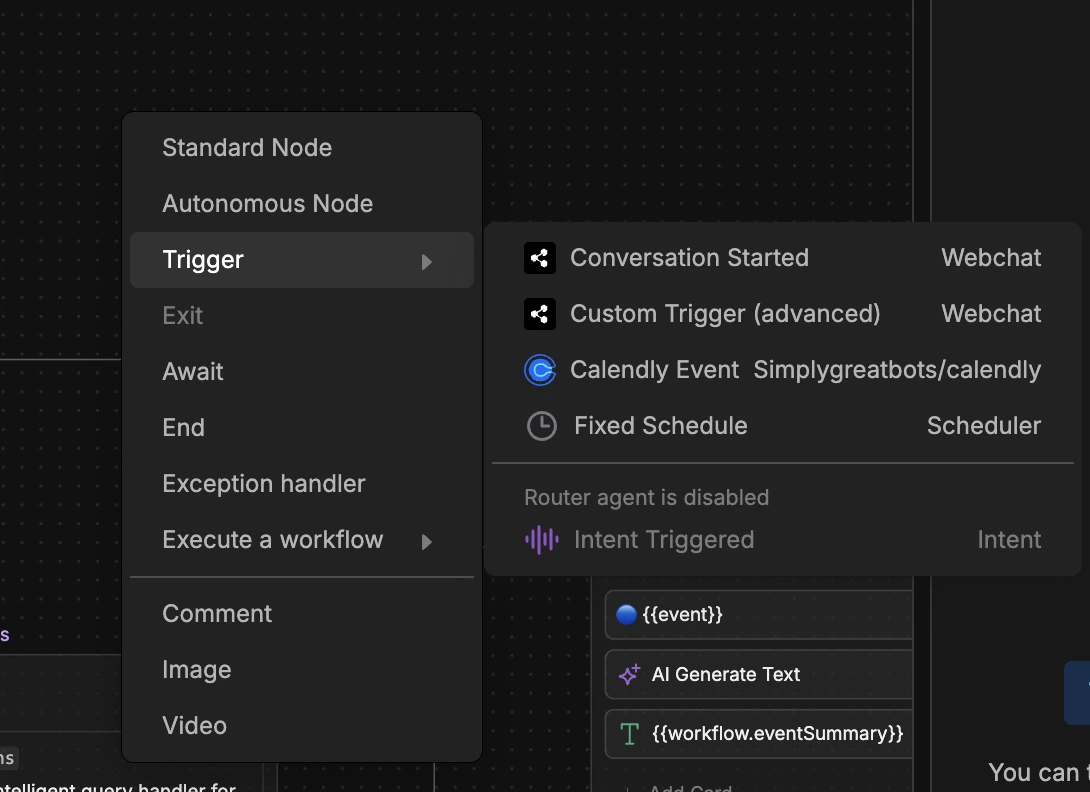
4.处理业务信息和常见问题
并非每个人都会直接预订。有些用户可能会首先询问价格、时间或服务。您可以通过连接知识库来解决这个问题。
- 添加一个与知识库链接的自主节点。
- 启用知识搜索,以便机器人从上传的文档或表格中提取回复。
- 当用户提出一般性问题时,可将此节点作为备用节点。
这样,即使用户尚未准备好预订,您的机器人也能为其提供帮助。
.webp)
步骤 5:部署聊天机器人
完成聊天机器人的构建后,最后一步就是将其部署到您选择的渠道上。在这个例子中,我们将选择WhatsApp ,这样用户就可以直接与它互动。这样就可以在熟悉的消息应用程序中实现无缝的预约安排和对常见咨询的即时回复。
以下是将聊天机器人连接到WhatsApp 的方法:
- 从左侧菜单转到 "主页"。
- 点击授权WhatsApp并将其连接到您的 Meta 商务账户。
- 按照屏幕上的步骤完成设置。
连接后,您的聊天机器人就会在WhatsApp 上运行,随时处理与客户的真实对话。
下周部署预订聊天机器人
各行各业的企业都在使用预订聊天机器人来简化预订、减少错误并提供全天候客户服务,同时提高运营效率。
Botpress 是一个企业级平台,可根据您的需求量身打造安全、可扩展的预订聊天机器人。
通过无缝集成、开发人员优先工具和高级定制功能,您可以实现预订工作流程自动化,并提供完美的客户体验。
今天就开始建设。它是免费的。
常见问题
1.哪类企业最受益于预约聊天机器人?
经常安排预约的企业,如医疗诊所、健身中心、美容院、汽车服务、律师事务所和多地点连锁服务机构,最受益于预约聊天机器人。
2.聊天机器人如何提高客户赴约率?
聊天机器人会自动发送确认信息和最后一分钟更新或重新安排选项,有助于减少遗忘,从而提高客户到场率。
3.该聊天机器人与传统预订表格相比有何优势?
与传统的预订表单相比,聊天机器人可提供互动、对话式体验,实时引导用户并个性化预订,从而降低退出率并提高用户满意度。
4.对于拥有几十家分支机构的企业来说,该解决方案的可扩展性如何?
预约聊天机器人具有很强的可扩展性;它们可以使用基于位置的逻辑或应用程序接口,根据用户输入提供个性化选项,从而无需额外设置即可管理数百个分支机构的预约。
5.约见聊天机器人的主要局限是什么?
约会聊天机器人的主要局限性包括:如果日历或客户关系管理集成失败,解决问题的能力有限;需要持续培训才能在所有场景中保持准确性和实用性。
.webp)




%20(1).webp)

